Về KDE
Bất cứ khi nào bạn nói về KDE Không thiếu người cho rằng mình có quá nhiều lựa chọn. Vẫn đúng là cho đến phiên bản ổn định mà chúng tôi có ngày hôm nay, một số tùy chọn hơi khó hiểu hoặc quá rời rạc, điều gì đó mà chúng tôi cố gắng sửa chữa với phiên bản tiếp theo.
Tuy nhiên, tôi, người cách đây vài năm đã coi đây là một điểm yếu tẻ nhạt, hôm nay tôi phải thừa nhận rằng một khi bạn đã hiểu kỹ về KDE, khả năng tùy chỉnh từng chi tiết là một thế mạnh. Và trong trường hợp này, tôi mang đến cho bạn một thủ thuật đơn giản mà nhiều người có thể thấy thú vị.
Thu nhỏ các ứng dụng vào khay hệ thống
Tôi cảm thấy rất thoải mái khi có một số ứng dụng trong khay hệ thống, bằng cách này, khi tôi thu nhỏ chúng, chúng không chiếm dung lượng trong danh sách cửa sổ và với KDE, giúp hầu hết mọi ứng dụng ở trong khay, đó là điều có thể đạt được rất dễ dàng bằng cách KsysKhayCmd. Hãy xem các bước để làm điều đó.
1. Nhấp chuột phải vào menu bắt đầu của KDE »Chỉnh sửa ứng dụng. Trình chỉnh sửa Menu KDE sẽ mở ra. Đối với ví dụ này, chúng tôi sẽ lấy Google Chrome, vì vậy chúng ta hãy đi đến vị trí của trình khởi chạy và nếu bạn nhìn vào hình ảnh sau đây, bạn sẽ thấy rằng dưới các tùy chọn trình khởi chạy, một trong các tùy chọn (mặc dù tôi có nó bằng tiếng Anh) là Đặt vào khay hệ thống.
Kể từ bây giờ khi tôi chạy Google Chrome, biểu tượng của nó sẽ xuất hiện trên khay hệ thống.
Và đó là nó 😉
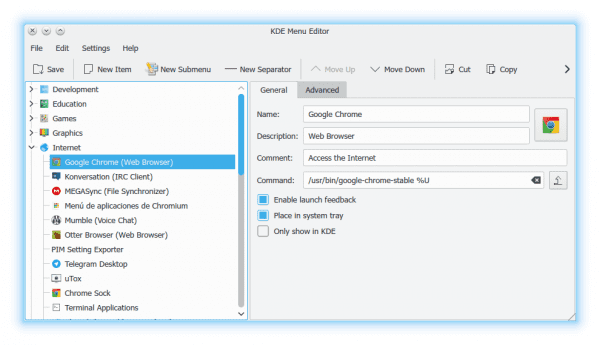
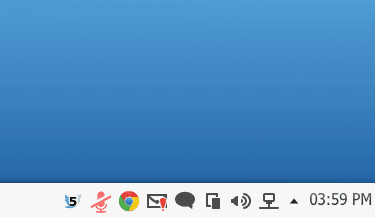
Cảm ơn mẹo rất thiết thực và để lưu các thay đổi, bạn phải nhấp vào tab Lưu (nếu bạn đang sử dụng ngôn ngữ tiếng Anh theo mặc định.)
Vâng vâng, tất nhiên .. Tôi đã bỏ lỡ việc đặt nó nhưng tôi cho rằng đó là điều hiển nhiên. Bạn phải lưu các thay đổi.
Nó có mùi như tôi đã thấy nó ở đâu đó, tôi không biết ở đâu!
Chà, bạn sẽ nói cho tôi biết 😉
uffff tôi đã cần nó từ hôm qua! Vào đúng thời điểm! cảm ơn
Không có chi 😉
Tôi đã thử Cantata nhưng nó không hoạt động. Nó để lại cho tôi biểu tượng được thu nhỏ trong danh sách các cửa sổ và không có gì trong hệ thống 🙁
Chà nó không tệ lắm
Với nhiệm vụ khói, bạn không nhận được cùng một ... một biểu tượng?
Không biết .. Tôi chưa thử.
Tôi là một trong những người nghĩ rằng kde có quá nhiều lựa chọn để làm điều tương tự, điều này khiến nó trở nên cồng kềnh:
@roberth
Trong trình quản lý tác vụ, bạn nhấp vào nút bên trái và chọn "Hiển thị trình khởi chạy khi nó không chạy", và đó là những gì bạn có khi ứng dụng không chạy, một biểu tượng trong trình quản lý tác vụ, gần giống như trong windows 7.
@kavra
"Tác vụ khói" plasmoid là một trình quản lý tác vụ biểu tượng, thay thế trình quản lý truyền thống, nghĩa là, bạn nhận được giống như thu nhỏ xuống khay hệ thống và cũng là các đặc điểm của trình quản lý tác vụ.
Và một trong những thảo luận trong bài báo.
Đối với những gì chúng tôi có, ba cách để làm tương tự (cách đầu tiên không hoàn toàn nhưng hầu như).
Tuy nhiên, khi bạn đã thu nhỏ các ứng dụng trong khay hệ thống và bạn thực hiện "Alt + Tab" để lướt qua chúng và mở ứng dụng bạn muốn, những ứng dụng này sẽ không xuất hiện, điều này làm giảm năng suất của chúng tôi. Bạn cũng có thể gán phím tắt cho một plasmoid nhất định, ví dụ: "Win + m" cho systray, trong cài đặt có ghi: "Phím tắt bàn phím", nhưng điều này đúng một nửa, vì điều duy nhất nó hiển thị cho bạn khay hệ thống, bạn không thể truy cập vào biểu tượng mà bạn đã thu nhỏ vì nó không đặt trọng tâm vào nó, nó phải được buộc bằng chuột, tôi tự hỏi tại sao tôi muốn một phím tắt nếu cuối cùng tôi phải bắt chuột?
Chúc mừng.
Elav đó là bản phân phối nào? Cảm ơn bạn.
Hay quá, mình thắc mắc là có cách nào mà danh sách các cửa sổ, cái có chữ, có biểu tượng của các ứng dụng đã cài đặt, chúng luôn hiện ra mặc định nên mình đặt trình quản lý đó thôi. nếu còn lại để cấu hình.
Một câu hỏi bạn sử dụng gói biểu tượng nào?
Chà, nó hoạt động được nửa chừng…. Nếu tôi chạy chromium từ trình duyệt thì có… nhưng nếu tôi chạy nó từ daisy bar thì không :(. Bạn có biết cách nào không? Tại sao tôi thường truy cập trực tiếp (phím) hoặc trực tiếp ALT + F2 trước khi truy cập thực đơn.
Tôi sử dụng nó để thu hút
Làm cách nào để tôi có thể cài đặt ksystraycmd trong ArchLinux rõ ràng gói này không được cài đặt trong cài đặt của tôi với plasma tiếp theo và tôi không thể tìm thấy nó trong repos